前面分享了在Ubuntu(优麒麟)系统下通过复制ISO镜像文件的方法安装Phoenix OS(凤凰操作系统)https://blog.csdn.net/qq_39837544/article/details/119037450,并通过修改grub.cfg引导文件来添加启动项,但这只是临时的办法,在系统更新或其它情况下grub.cfg引导文件会恢复原貌,甚至丢失了Phoenix OS的菜单选项,今天我们就试试从根本上解决修改启动引导文件的办法。
grub.cfg是由/ect/default和 /etc/grub.d目录下的诸多底层文件共同生成的,所以修改grub.cfg只是临时办法,要从修改这些底层文件才能解决根本问题。而要修改这些文件,就必须搞清其原理、关系,特别是任何一个错误都可能造成系统无法启动,这对于我这个初次接触Linux的小白来说太难了!
参考链接:https://forum.xda-developers.com/t/steps-for-remix-os-installation-alongside-ubuntu-16-04.3463014/
一、使用的软件Grub Customizer
Grub Customizer是一款GRUB2和BURG的图形化设置管理器。不必理会繁琐复杂的配置文件,只需要直观地点击鼠标,就可以轻松为grub添加删除启动项,修改默认启动项和等待时间,还可以设置文字颜色、背景图片等。
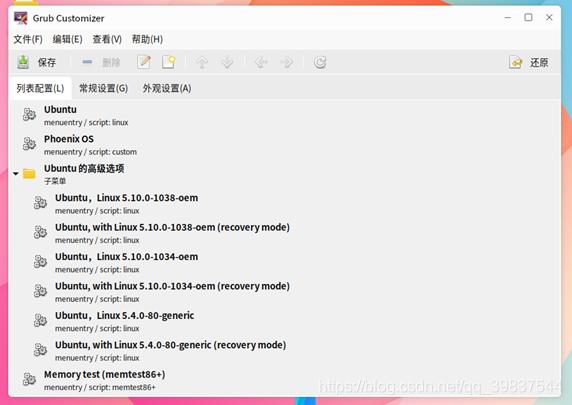
二、Grub Customizer的安装
终端中键入以下命令:
# sudo add-apt-repository ppa:danielrichter2007/grub-customizer
====执行后显示如下:
sudo add-apt-repository ppa:danielrichter2007/grub-customizer
sudo apt-get update
sudo apt-get install grub-customizer
更多信息: https://launchpad.net/~danielrichter2007/+archive/ubuntu/grub-customizer
按 [ENTER] 继续或 Ctrl-c 取消安装。
====按[ENTER] 继续,开始查找软件包
正在读取软件包列表... 完成
E: 仓库 “http://ppa.launchpad.net/danielrichter2007/grub-customizer/ubuntu focal Release” 没有 Release 文件。
N: 无法安全地用该源进行更新,所以默认禁用该源。
N: 参见 apt-secure(8) 手册以了解仓库创建和用户配置方面的细节。
====出现错误,可能是软件源的问题,或者这个软件包已被废弃。
解决的办法
打开Ubuntu下的“软件和更新”的“其它软件”选项卡
把与这个软件源有关的地址前面的对钩去掉
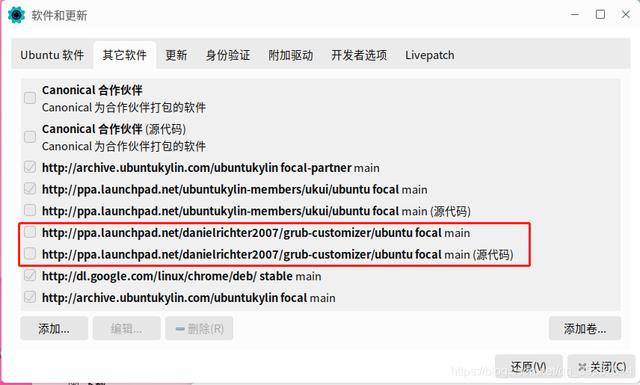
而后执行:
# sudo apt install grub-customizer
显示
正在读取软件包列表... 完成
正在分析软件包的依赖关系树
正在读取状态信息... 完成
将会同时安装下列软件:
hwinfo libhd21 libx86emu2
下列【新】软件包将被安装:
grub-customizer hwinfo libhd21 libx86emu2
升级了 0 个软件包,新安装了 4 个软件包,要卸载 0 个软件包,有 5 个软件包未被升级。
需要下载 1,477 kB 的归档。
解压缩后会消耗 7,005 kB 的额外空间。
您希望继续执行吗? [Y/n]
输入“y”继续执行安装,直到安装完成
可以在【开始】菜单中点击打开。或者在终端输入:
# sudo grub-customizer
====运行grub-customizer,界面如下:
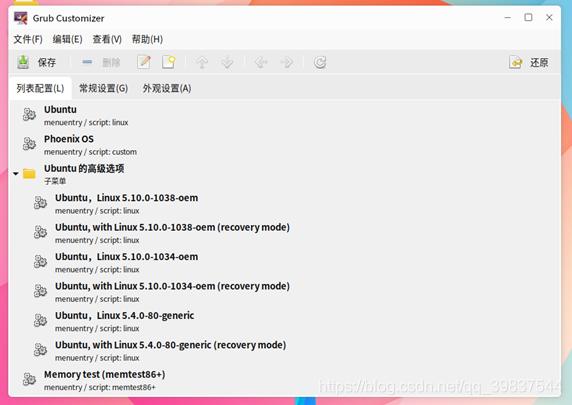
在这里可以看到各个启动项,还可以设置启动参数和外观界面
三、修改系统引导文件
1、新建Phoenix OS启动项
点击菜单【编辑】—【新建】
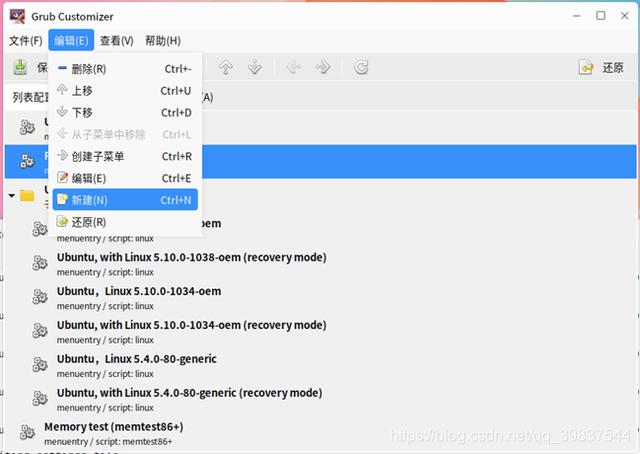
弹出以下编辑界面:
在Name中输入Phoenix OS 起一个你喜欢的名字;在类型中选择“其它”
在下面输入引导代码:
set root=(hd0,3)
linux /kernel vga=889 root=/dev/sda3 androidboot.hardware=android_x86 androidboot.selinux=permissive quiet
DATA=/data SRC=/
initrd /initrd.img
这是上一篇在grub.cfg引导文件中添加启动项的一段,直接复制过来,而后确定。
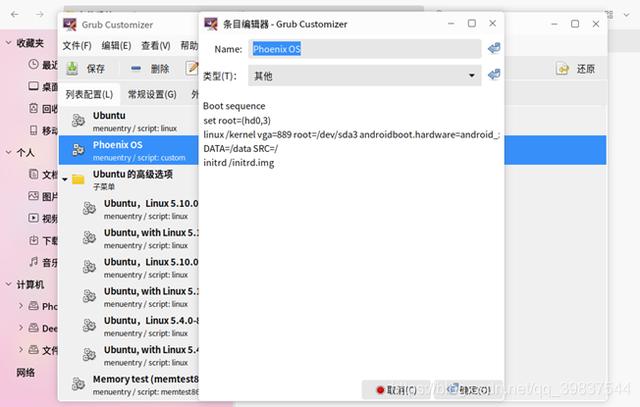
这时就可以在【列表配置】中看到Phoenix OS这个启动项,用右键菜单中的【上移】【下移】调整启动菜单顺序。我这里放在了第二项。
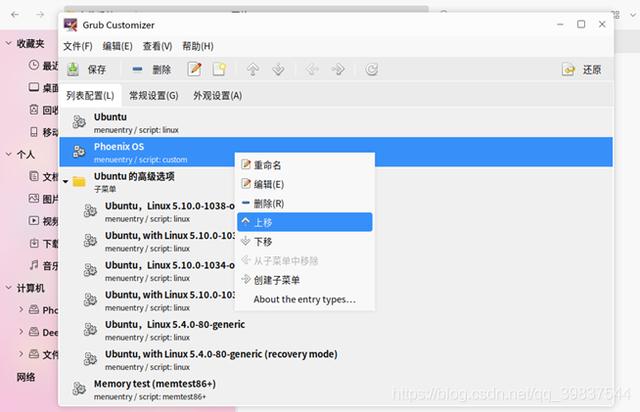
2、修改启动菜单显示时间和默认启动项
点击【常规设置】,弹出以下界面:
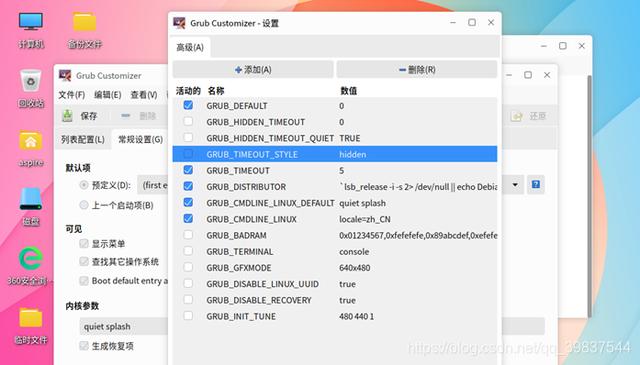
第一行:GRUB DEFAULT
===默认的启动项。“0”为第一项也就是Ubuntu,如果你想默认启动Phoenix OS 就把值设为“1”
第二行:GRUB HIDDEN TIMEOUT
===引导菜单显示时间,在这里可以设置成你想要的秒数,比如5秒。
第三行:GRUB HIDDEN TIMEOUT QUIET
===菜单显示时间超时时启动选择光标所在的启动项。
第四行:GRUB TIMEOUT STYLE
===数值为“hidden”,意思是菜单显示计时以“hidden”为准,也就是第二行的数值
第五行:GRUB TIMEOUT
===设置菜单显示时间,此项服从第四行,如果第四行设置了“hidden”,那就以第二行数值为准。所以要让此项生效,就必须把第二行、第四行取消掉(去掉前面的对钩),并把此项的值设为你想要的秒数。
设置完成。点击【保存】,此时系统就会自动更新相关启动引导文件,包括/ect/default和 /etc/grub.d目录下的底层文件。
重启电脑试试看吧!
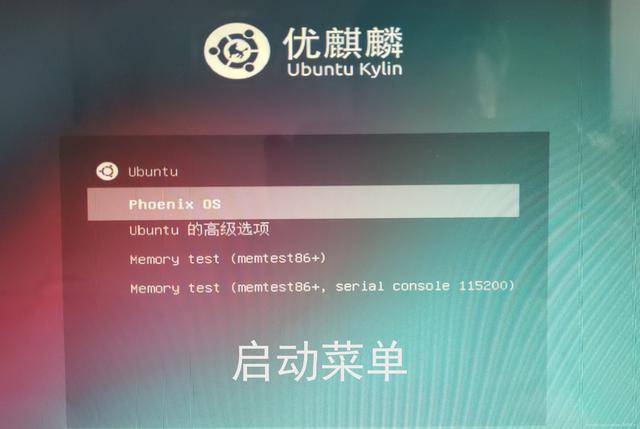


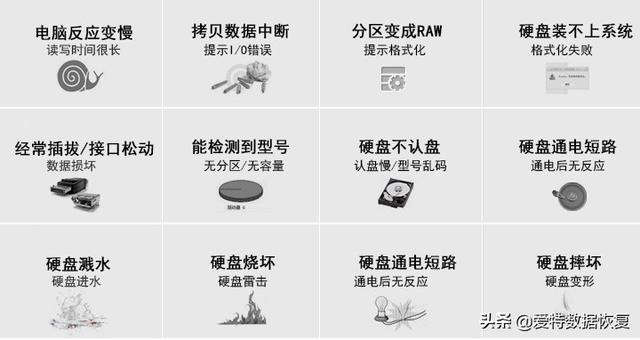

![RedHat服务器上[Errno 5] OSError: [Errno 2]的解决方法](https://img.pc-daily.com/uploads/allimg/4752/11135115c-0-lp.png)

